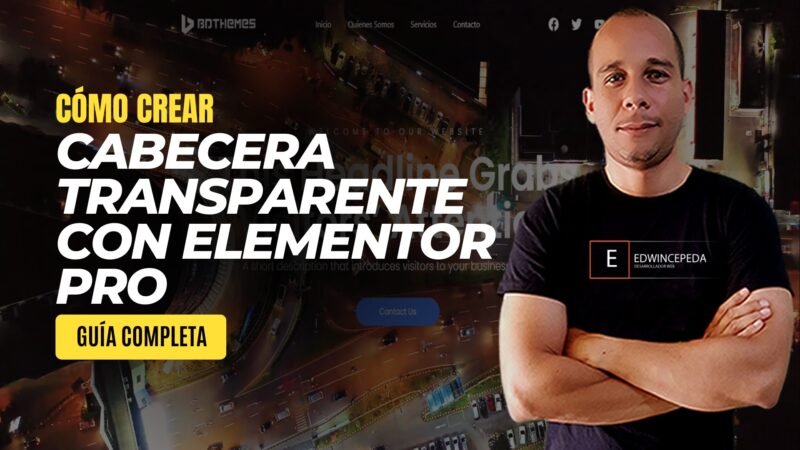🥇 Cómo Crear una Sección Hero con Elementor Pro

En el competitivo mundo del diseño web, una de las secciones más cruciales de cualquier página es la «Sección Hero». Esta es la primera área que los visitantes ven al llegar a tu sitio, y puede ser determinante para captar su atención. En este artículo, te guiaré paso a paso sobre cómo crear una Sección Hero impresionante utilizando Elementor Pro, una de las herramientas más poderosas y versátiles para el diseño web.
¿Qué es una Sección Hero?
Una Sección Hero es la parte superior de una página web, usualmente incluye una imagen de fondo impactante, un titular llamativo y un llamado a la acción (CTA). Su propósito es captar la atención del visitante de inmediato y transmitir el mensaje principal de tu sitio.
Paso a Paso para Crear una Sección Hero con Elementor Pro
- Instalación y Configuración de Elementor Pro
- Asegúrate de tener instalado y activado Elementor Pro en tu sitio de WordPress. Si aún no lo tienes, puedes adquirirlo en la página oficial de Elementor.
- Crear una Nueva Página
- Ve al panel de WordPress, selecciona «Páginas» y haz clic en «Añadir nueva».
- Dale un nombre a tu página y haz clic en «Editar con Elementor».
- Añadir una Sección
- En el editor de Elementor, haz clic en el botón “+” para añadir una nueva sección.
- Selecciona la estructura de una sola columna.
- Configurar la Sección
- Haz clic en el icono de la sección (el icono de los seis puntos).
- En la pestaña «Diseño», ajusta la altura de la sección a «Altura mínima» y define una altura de al menos 600px.
- En la pestaña «Estilo», establece una imagen de fondo. Puedes subir una imagen desde tu ordenador o elegir una de la biblioteca de medios de WordPress.
- Ajusta las opciones de la imagen de fondo: posición (centrado), adjunto (fijo), repetición (sin repetición) y tamaño (cubrir).
- Añadir un Encabezado
- Arrastra el widget «Encabezado» a la sección.
- Escribe tu texto llamativo en el campo de contenido.
- Personaliza el estilo del encabezado: tipografía, color y sombra de texto según el diseño de tu marca.
- Añadir un Texto de Subtítulo
- Arrastra el widget «Editor de texto» debajo del encabezado.
- Escribe un subtítulo o una breve descripción.
- Personaliza el estilo del texto como hiciste con el encabezado.
- Añadir un Botón de Llamado a la Acción (CTA)
- Arrastra el widget «Botón» debajo del subtítulo.
- Escribe el texto del botón, por ejemplo, «Saber más» o «Contactar».
- Configura el enlace del botón para dirigir a los visitantes a la página deseada.
- Personaliza el estilo del botón: color, tipografía, bordes y sombra.
- Ajustes Finales
- Revisa y ajusta el diseño en diferentes dispositivos (móvil, tablet y escritorio) utilizando las opciones de vista responsiva de Elementor.
- Guarda y publica tu página.
Conclusión
Crear una Sección Hero con Elementor Pro no solo es fácil sino también efectivo para mejorar la apariencia y funcionalidad de tu sitio web. Siguiendo estos pasos, podrás diseñar una sección impactante que capte la atención de tus visitantes desde el primer momento. No olvides probar y ajustar tu diseño para asegurar una experiencia óptima en todos los dispositivos. ¡Empieza hoy y lleva tu sitio web al siguiente nivel con Elementor Pro!
Comparte tu Experiencia
Si tienes alguna pregunta o quieres compartir tu experiencia creando una Sección Hero con Elementor Pro, deja un comentario abajo. ¡Nos encantaría saber de ti!